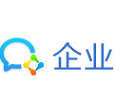ЦѓвЕЮЂаХдѕУДбћЧыЭЌЪТ ЦѓвЕЮЂаХбћЧыМгШыЦѓвЕЗНЗЈНЬГЬ
ЁЁЁЁЦѓвЕЮЂаХдѕУДбћЧыЭЌЪТМгШы?бћЧыЭЌЪТМгШыЦѓвЕЮЂаХЗНЗЈНЬГЬЁЃЯждкЃЌЬкбЖЙйЗНзЈЮЊЦѓвЕДђдьЕФБугкЙЄзїНЛСїЕФЦѓвЕЮЂаХвбОУцЪРРВЃЌФЧУДЦѓвЕЮЂаХдѕУДбћЧыЭЌЪТМгШыЦѓвЕ?НёЬьЃЌаЁБрОЭДјДѓМвРДПДПДбћЧыЭЌЪТМгШыЦѓвЕЮЂаХВНжшНЬГЬАЩ!вЛЦ№РДПДПДЁЃ
ЁЁЁЁвЛЁЂЗЂЫЭбћЧы
ЁЁЁЁ1) ДДНЈЦѓвЕГЩЙІКѓЃЌЙмРэдБЕЧТМПЭЛЇЖЫНЋЛсЪеЕН“ЦѓвЕЮЂаХаЁУиЪщ”ЯТЗЂЕФбћЧыЭЌЪТМгШыЦѓвЕЯћЯЂЁЃ
ЁЁЁЁ2) ЕуЛїЪеЕНЕФСДНгРяЕФ“СЂМДбћЧы”ЃЌПЩвдЭЈЙ§“ЮЂаХ”ЁЂ“QQ”ЁЂ“гЪМў”ЁЂ“ЖЬаХ”ЫФжжЗНЪНбћЧыЭЌЪТМгШыЁЃ
ЁЁЁЁ1. ЮЂаХбћЧыЃК
ЁЁЁЁa. ЙмРэдБПЩвдНЋбћЧыЕФСДНгЗжЯэЕНЮЂаХШКжаЁЃ
ЁЁЁЁb. БЛбћЧыЕФЭЌЪТЃЌдкЮЂаХШКжаЕуЛїбћЧыСДНгЕФПЈЦЌЃЌЭЈЙ§ЮЂаХЙЋжкКХЕФЪкШЈЃЌПЩвдДђПЊЭјвГЕФбћЧывГУцЁЃ
ЁЁЁЁc. ЕуЛї“ЩъЧыМгШы”КѓЃЌжЛашвЊдкНчУцжаЪфШыИіШЫаеУћЃЌМДПЩЁЃ
ЁЁЁЁ2. QQбћЧыЃК
ЁЁЁЁa. ЙмРэдБПЩвдНЋбћЧыЕФСДНгЗжЯэИјQQКУгбЁЂQQШКЁЂQQЬжТлзщжаЁЃ
ЁЁЁЁb. БЛбћЧыЕФЭЌЪТЃЌдкQQжаЕуЛїбћЧыСДНгЕФПЈЦЌЃЌЛсДђПЊЭјвГЕФбћЧывГУцЁЃ
ЁЁЁЁc. бћЧыЕФЭЌЪТашвЊдкЭјвГНчУцжаЪфШыИіШЫаеУћЃЌВЂбщжЄздМКЕФЪжЛњКХТыЁЃвдЩъЧыМгШыЦѓвЕЁЃ
ЁЁЁЁ3. гЪМўбћЧыЃК
ЁЁЁЁa. ЙмРэдБПЩвдНЋбћЧыЕФСДНгЭЈЙ§здМКЕФгЪМўЗўЮёЗжЯэИјЦфЫћЕФЭЌЪТЁЃ
ЁЁЁЁb. бћЧыЕФЭЌЪТЃЌдкгЪМўжаЕуЛїМгШыСДНгЃЌЛсДђПЊЭјвГЕФбћЧывГУцЁЃ
ЁЁЁЁc. БЛбћЧыЕФЭЌЪТашвЊдкЭјвГНчУцжаЪфШыИіШЫаеУћЃЌВЂбщжЄздМКЕФЪжЛњКХТыЁЃвдЩъЧыМгШыЦѓвЕЁЃ
ЁЁЁЁ4. ЖЬаХбћЧыЃК
ЁЁЁЁa. ЙмРэдБПЩвдНЋбћЧыЕФСДНгЭЈЙ§здМКЕФЖЬаХЗўЮёЗжЯэИјЦфЫћЕФЭЌЪТЁЃ
ЁЁЁЁb. БЛбћЧыЕФЭЌЪТЃЌдкЖЬаХжаЕуЛїМгШыСДНгЃЌЛсДђПЊЭјвГЕФбћЧывГУцЁЃ
ЁЁЁЁc. БЛбћЧыЕФЭЌЪТашвЊдкЭјвГНчУцжаЪфШыИіШЫаеУћЃЌВЂбщжЄздМКЕФЪжЛњКХТыЃЌЩъЧыМгШыЦѓвЕЁЃ
ЁЁЁЁ3) БЛбћЧыЕФЭЌЪТЬсНЛМгШыЩъЧыКѓЃЌЙмРэдБНЋЛсЪеЕН“ЦѓвЕЮЂаХаЁУиЪщ”ЯТЗЂЕФМгШыЩъЧыЭЈжЊЁЃВЂПЩдк“Юв”-“ЮвЕФЦѓвЕ”-“ЙмРэЦѓвЕ”-“МгШыЩъЧы”НчУцЃЌВщПДЕНЭЌЪТЕФМгШыЩъЧыЁЃ
ЁЁЁЁЖўЁЂЭЌЪТЕШД§ЩѓКЫЭЈЙ§
ЁЁЁЁ1) ЦѓвЕЭЌЪТЬсНЛМгШыЦѓвЕЩъЧыКѓЃЌНЋДІгк“Д§ЩѓКЫЭЈЙ§”ЕФзДЬЌЁЃ
ЁЁЁЁ2) ШчЙћИУгУЛЇУЛгаЦфЫћвбОМгШыЕФЦѓвЕЃЌНЋдкЕЧТМЦѓвЕЮЂаХAppКѓВщПДЕН“Д§ЩѓКЫЭЈЙ§ЕФЦѓвЕ”ЁЃ

ЁЁЁЁ3) дк“Юв”->“ЮвЕФЦѓвЕ”НчУцЃЌвВПЩвдПДЕН“Д§ЩѓКЫЭЈЙ§ЕФЦѓвЕ”ЁЃ
ЁЁЁЁ4) ЕБгУЛЇДІгк“Д§ЩѓКЫЭЈЙ§”ЕФзДЬЌЪБЃЌПЩвд“дйДЮЗЂЫЭЩъЧы”ЃЌвдЬсЪОЙмРэдБЭЈЙ§ЩѓКЫЁЃгУЛЇдйДЮЗЂЫЭЩъЧыКѓЃЌЙмРэдБЛсЭЈЙ§“ЦѓвЕЮЂаХаЁУиЪщ”ЛёЕУЯћЯЂЬсабЁЃ
ЁЁЁЁШ§ЁЂЙмРэдБЩѓХњ
ЁЁЁЁЙмРэдБПЩЭЈЙ§СНжжЗНЪНЩѓХњЭЌЪТЕФМгШыЩъЧыЃК
ЁЁЁЁ1) ЭЈЙ§ПЭЛЇЖЫ
ЁЁЁЁ1. ЙмРэдБПЩвдЭЈЙ§“ЦѓвЕЮЂаХаЁУиЪщ”Лђ“МгШыЩъЧы”НчУцЃЌНјааЦѓвЕЭЌЪТМгШыЩъЧыЕФЩѓХњЁЃ
ЁЁЁЁ2. ШєЙмРэдБ“ЭЈЙ§”ЃЌИУЭЌЪТМДПЩдкЦѓвЕЮЂаХжаПДЕНЖдгІЕФЦѓвЕЁЃ
ЁЁЁЁ3. ШєЙмРэдБ“ОмОј”ЃЌИУЭЌЪТдђВЛФмдкЦѓвЕЮЂаХжаПДЕНЖдгІЕФЦѓвЕЁЃ
ЁЁЁЁ2 ) ЭЈЙ§ЙмРэКѓЬЈ
ЁЁЁЁ1. ЕЧТМЙмРэКѓЬЈЃЌЕуЛїЪзвГзѓБпРИЕФЩъЧыЬсЪОЛђЕуЛї“ЮвЕФЦѓвЕ”-“ГЩдБЩъЧы”ЁЃ
ЁЁЁЁ2. ПДЕНЭЌЪТМгШыЦѓвЕЕФЩъЧыЃЌПЩНјаа“ЭЌвт”Лђ“ОмОј”ЕФДІРэЁЃ
ЁЁЁЁЫФЁЂЭЌЪТМгШыЦѓвЕ
ЁЁЁЁ1) АВзАЦѓвЕЮЂаХ
ЁЁЁЁЧўЕРвЛ: ЙмРэдБбћЧыЕФгЪМўКЭЖЬаХжаАќКЌЯТдиСДНгЁЃ
ЁЁЁЁЧўЕРЖў: ЕЧТМЦѓвЕЮЂаХЙйЭјЯТдиЁЃ
ЁЁЁЁЧўЕРШ§: ЫбЫїApp StoreЛђАВзПИїДѓгІгУЪаГЁЯТдиЁЃ
ЁЁЁЁ2) ЪфШыИіШЫзЪСЯВщевЦѓвЕ
ЁЁЁЁЗНЪНвЛЃКЮЂаХЪкШЈКѓЬюаДЪжЛњЛђгЪЯф
ЁЁЁЁЗНЪНЖўЃКжБНгЭЈЙ§ЪжЛњЛђгЪЯфЕЧТМ
ЁЁЁЁБИзЂЃК
ЁЁЁЁaЁЂдБЙЄЪфШыЕФзЪСЯБиаыгыЙмРэдБдкЭЈбЖТМжаЬюаДЕФвЛжТЃЌЗёдђЮоЗЈЪЖБ№ЦѓвЕЩэЗн;
ЁЁЁЁbЁЂЙмРэдБ“ЭЈЙ§”МгШыЩъЧыЃЌдБЙЄВХФмМгШыЁЃЗёдђжЛФмЕШД§ЛђдйДЮЩъЧы;
ЁЁЁЁcЁЂГЩдБПЩдк“Юв”-“ЮвЕФЦѓвЕ”ФкВщПДЕБЧАМгШыЕФЦѓвЕЁЃ
- вЛХЩAPPПчНчСЊКЯЕчгАЁЖеЖЗчЕЖЁЗЃЌМгЫйВМОжЕчОКЗКгщРжЃЁ
- НтОіЖрШЫгЮЯЗПЊЗЂЭДЕуЃЌгЂЙњЖРНЧЪогЂэчЯыШУжаЙњгЮЯЗвЛМќГіКЃ
- зіИіМИЭђШЫвЛЦ№ЭцЕФЁЖЛФвАДѓякПЭЁЗгаПЩФмТ№ЃП
- ЮШОгГЉЯњАёЧАСаЃЌЛђаэЮвУЧЖМаЁПДСЫЭѕепШйвЋБГКѓетИіИЈжњ